

Av Vernon Roderick, Senast uppdaterad: April 14, 2021
WhatsApp är den mest populära meddelandeappen som är gratis. Användare kan skicka chattmeddelanden, ringa videosamtal, dela videor, foton och inspelningar säkert över internet istället för via mobilnätet till vem som helst och var som helst i världen. WhatsApp är tillgängligt på både iOS- och Android-enheter.
Men vad händer om din WhatsApp-data plötsligt försvinner eller raderas av misstag? Du blir orolig eftersom du inte har några säkerhetskopior och WhatsApp-data är viktiga för dig. Eller du förlorar eller raderar dina viktiga bilder, det här är en annan artikel till rekommenderar gratis programvara för fotoåterställning till dig. Hoppas det kan hjälpa dig att hitta dina bilder.
Den här artikelguiden ger dig information om hur du gör en gratis WhatsApp återställning. Presenteras i denna guide är gratis WhatsApp återställningsverktyg med sina egna användbara funktioner, för- och nackdelar. Ett pålitligt och gratis WhatsApp-återställningsverktyg som heter FoneDog Data Recovery introduceras också som kan hjälpa dig att återställa dina viktiga WhatsApp-data.
Del 1. Gratis WhatsApp-återställning med hjälp av en programvaraDel 2. Är det möjligt att återställa dina WhatsApp-data Del 3. Gratis WhatsApp-återställning från moln och lokal säkerhetskopiering
FoneDog Data Recovery är tillgänglig för användning i både Windows och Mac OS. Det är ett pålitligt och professionellt verktyg som kan utföra dataåterställning från dina olika enheter. Det tillåter återställning av alla typer av data som WhatsApp-data från dina iOS- och Android-enheter.
Med sitt enkla och lättanvända gränssnitt kan verktyget göra en snabb och djupgående skanning av dina enheter. När resultaten returneras kan du välja att förhandsgranska och välja de filer som du vill återställa.
FoneDog Data Recovery tillåter återställning i alla vanliga problematiska scenarier. Den kostnadsfria testversionen av verktyget är tillgänglig för nedladdning. Om du vill köpa erbjuds en 30-dagars pengarna-tillbaka-garanti av FoneDog Data Recovery.
Dataåterställning
Återställ raderade bilder, dokument, ljud och fler filer.
Få tillbaka raderad data från dator (inklusive papperskorgen) och hårddiskar.
Återställ förlustdata som orsakats av diskolycka, operativsystemförluster och andra orsaker.
Gratis nedladdning
Gratis nedladdning

Efter att ha laddat ner och installerat FoneDog Data Recovery-verktyget, öppna programmet via Start-menyn och välj det från programlistan. Alternativt kan du klicka på genvägsikonen på skrivbordet eller i aktivitetsfältet

Välj de filtyper som du vill återställa. Du kan markera alla alternativ Välj de filtyper som du vill återställa. Du kan markera alla alternativ för att rädda alla typer av data. Välj sedan hårddisken eller flyttbara enheter där data ska återställas.

Klicka på knappen Skanna för att börja skanna enheten. Du kan välja antingen snabba eller djupa skanningar för din enhet. Deep scan ger fler resultat men det tar längre tid att slutföra. Resultaten kommer att visas efter typ eller sökvägslista efter skanningen.

När skanningen är klar kan du förhandsgranska resultaten innan du gör återställningen. Du kan också välja vilka specifika filer från resultaten som du vill återställa. Stäng inte av din dator medan dataåterställningsprocessen pågår.

Del 2. Är det möjligt att återställa dina WhatsApp-data
Din WhatsApp-data kan försvinna eller raderas på grund av vissa faktorer. Det kan orsakas av virus- eller skadlig programvara, programfel, systemkrascher, minnesfel, formateringsfel eller oavsiktlig radering.
Och om det inte skapas några säkerhetskopior är det fortfarande möjligt att göra dataåterställning med hjälp av ett pålitligt och gratis WhatsApp-återställningsverktyg som diskuteras mer i detalj i nästa avsnitt. Ett annat mycket pålitligt och professionellt WhatsApp-återställningsverktyg är också tillgängligt, vilket behandlas delvis 1: Gratis WhatsApp-återställning med hjälp av programvaran i den här artikeln.
Det finns också olika gratis WhatsApp-återställningsverktyg som du kan använda för att återställa WhatsApp-data till dina iOS- och Android-enheter. Varje verktyg har sina egna användbara funktioner, för- och nackdelar. Ett av de pålitliga och professionella verktygen är FoneDog Data Recovery som är lite lägre i kostnad men mer effektiv för att återställa olika typer av data från olika enheter.
Du kan också återställa säkerhetskopior som lagras från en molnsäkerhetskopia om du tidigare har gjort regelbundna säkerhetskopior i WhatsApp till din Google Drive för Android eller iCloud för iOS-enheter. Du kan ladda ner backupfilerna från datorn och återställa dem till din telefon för WhatsApp eller göra dem direkt från molnsäkerhetskopiering till din enhet. Du kan också återställa en lokal säkerhetskopia och överföra filerna med en dator, SD-minneskort eller filutforskaren till din nya enhet.
Steg 01: Anslut ditt minneskort från din enhet till din dator. Gå till den här datorn or Min dator eller tryck Windows-logotyp + E tangenterna som en genväg för att starta Windows File Explorer.

Steg 02: Högerklicka på SD-kortenheten och klicka Öppet eller dubbelklicka på SD-kortenheten för att öppna.
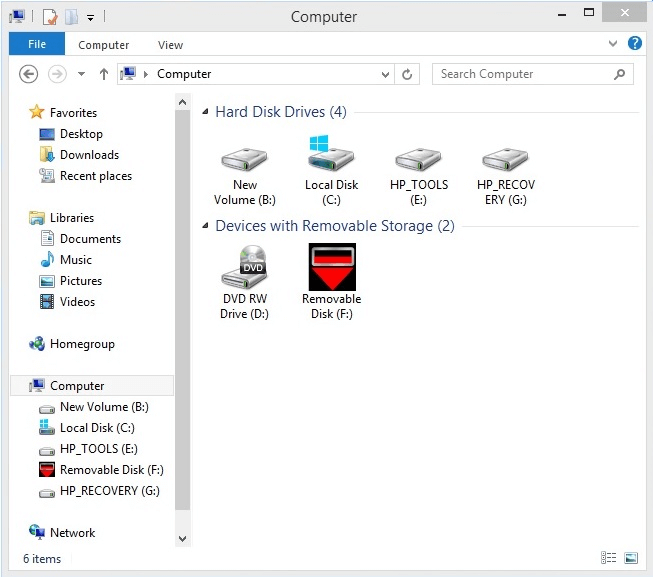
Steg 03: Navigera till /sdcard/WhatsApp/Databaser.
Steg 04: På den mappen hittar du msgstore.db.crypt12 filer. Detta lagrar den senaste chatthistoriken för WhatsApp-meddelanden. Det används i chattmeddelandet för automatisk återställning av WhatsApp-data efter ominstallation av applikationen.
Steg 05: Hitta en fil som har ett datum i sitt namn som du vill återställa och byt namn på den till msgstore.db.crypt12.
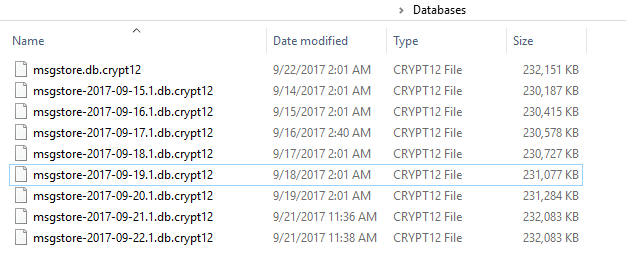
Steg 06: Ta bort WhatsApp-applikationen på din enhet.
Steg 07: Installera om WhatsApp-applikationen på din enhet. När du installerar om kommer appen att föreslå att du återställer dina säkerhetskopior. Återställ den omdöpta filen i steg 05. Vänta tills ominstallationen är klar.
Folk läser ocksåDin ultimata guide för att ångra tömma papperskorgen MacGuide och alternativ till Easy Recovery Essentials gratis
WhatsApp är en populär text- och röstmeddelandeapp som är gratis att använda. Du kan ringa videosamtal, skicka chattmeddelanden, videor och inspelningar precis som att skicka ett SMS eller MMS men över internet och kostnadsfritt.
Oavsett en expert du är, kan vissa oväntade situationer inträffa med dina viktiga data, som att förloras eller raderas på grund av flera faktorer som oavsiktlig radering, formatering, skadlig programvara, systemkrasch och fel och många andra. Men med teknik är det nu möjligt att återställa denna förlorade eller raderade data med gratis WhatsApp-återställningsverktyg.
Varje verktyg har sina egna funktioner, för- och nackdelar och beror på scenariot som händer. En mer pålitlig och bekväm att använda verktyget, FoneDog Data Recovery kan göra gratis WhatsApp-återställning som kan stödja återställning för alla typer av data från olika enheter i alla vanliga scenarier. Här är en annan artikel för dig att veta mer om FoneDog Data Recovery. Temat för denna artikel är att lära dig att återställa raderade bilder från datorn.
Lämna en kommentar
Kommentar
Dataåterställning
FoneDog Data Recovery återställer raderade foton, videor, ljud, e-postmeddelanden och mer från din Windows, Mac, hårddisk, minneskort, flash-enhet, etc.
Gratis nedladdning Gratis nedladdningHeta artiklar
/
INTRESSANTTRÅKIG
/
ENKELSVÅR
Tack! Här är dina val:
Utmärkt
Betyg: 4.7 / 5 (baserat på 60 betyg)